UAC怎么关闭,图文详解怎么关闭UAC
- 2018-05-21 12:06:00 分类:win7
小编大大我今天要写的是什么你们能够猜得到吗?哈哈,还是我自己来揭晓吧,今天大大我要写的就是关于UAC的内容。或许有许多小伙伴都是想要关闭UAC,但是却不知道怎么关闭UAC。那么今天小编大大我就来告诉你们怎么关闭UAC。
小可爱们,你们在看什么呢?是不是在看大大我写的东西呢?你们是不是也在找关闭UAC的办法呢?好巧哦~大大我这里正好有你们要的关闭UAC的方法呢。所以小可爱们,要不要耐心的继续往下看呢~
在这里,小编我就以windows7为例给你们讲解过程~

UAC示例1
首先,我们先打开“开始”菜单,然后点击进入“运行”
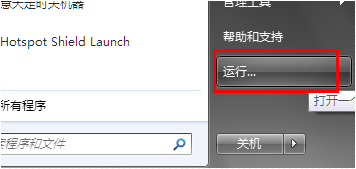
怎么关闭UAC示例2
打开之后输入“gpedit.msc”然后点确定。
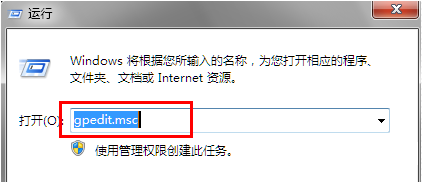
UAC怎么关闭示例3
然后进入之后找到“windows设置”并拉开,然后找到“安全设置”并点击,
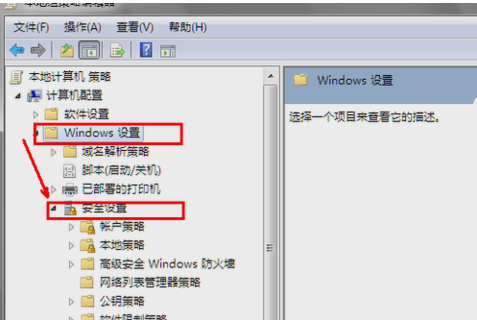
怎么关闭UAC示例4
然后在右边的页面找到下图的那个选项,然后双击
怎么关闭UAC示例5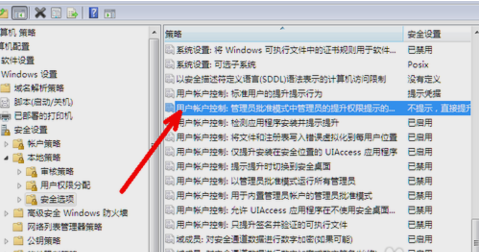
然后再弹出的窗口里,“不提示,直接提升”
关闭UAC示例6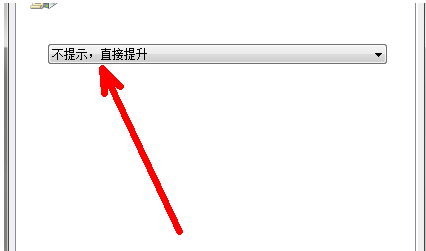
最后再关掉所有“本地组策略编辑器”的界面即可。

关闭UAC示例7
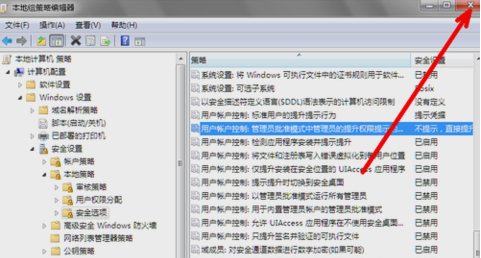
关闭UAC示例8
以上的你们都学会了不~~~

关闭UAC示例9